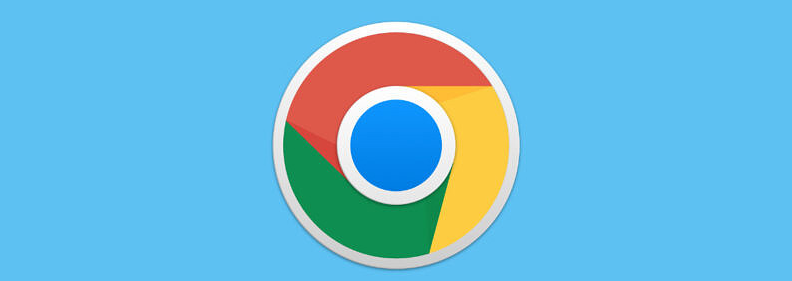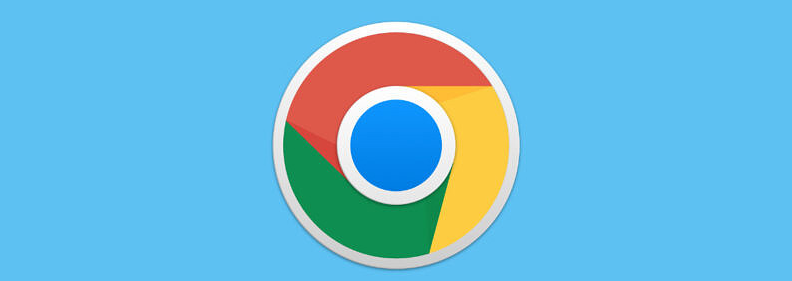
以下是关于“Google Chrome下载扩展程序权限设置技巧”的教程:
1. 进入扩展程序管理页面:打开Chrome浏览器,点击右上角的三个竖点图标,选择“更多工具”,再点击“扩展程序”,也可在地址栏输入“chrome://extensions/”并按回车键直接进入。
2. 查看已安装扩展程序权限:在扩展程序管理页面中,每个已安装的扩展程序下方都会显示其已授予的权限列表,包括如访问浏览历史、读取和更改网站数据、管理下载等各类权限。
3. 调整特定扩展程序权限:找到需要修改权限的扩展程序,点击该扩展程序右下角的“详情”按钮,进入详细设置页面。在此页面中,可根据实际情况对各项权限进行勾选或取消勾选操作,例如若某扩展程序仅在特定网站使用时才需要某些权限,可选择“特定网站”选项并指定具体网站;若仅需在主动点击扩展程序时才授予权限,可选择“点击时”选项。
4. 禁用或移除不必要的扩展程序:对于不再需要的扩展程序,可直接关闭其右下角的开关来临时禁用,若确定不再使用,可点击“移除”按钮并确认删除,以减少潜在的权限风险。
5. 定期检查权限设置:建议定期查看扩展程序的权限设置,尤其是当安装新扩展程序或浏览器进行更新后,确保各个扩展程序的权限符合自身需求和使用习惯,避免因权限过多或不合理导致的安全和隐私问题。